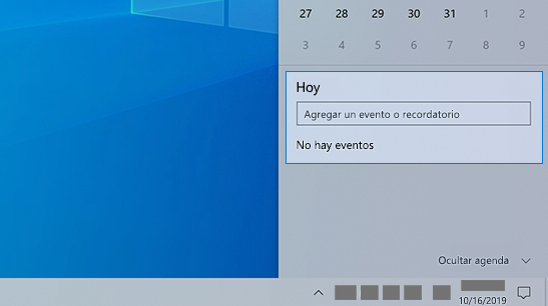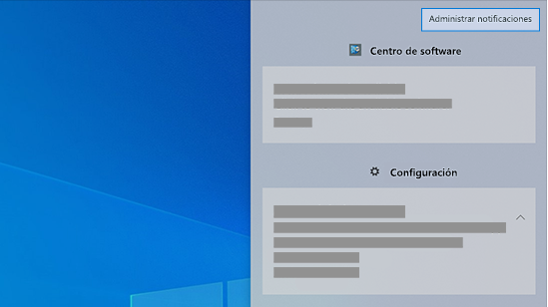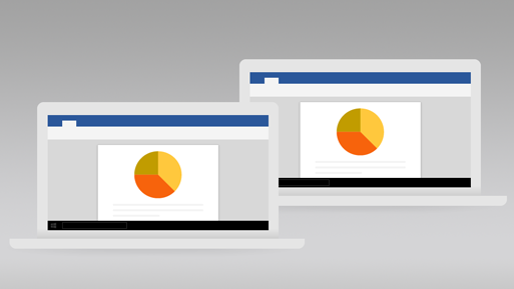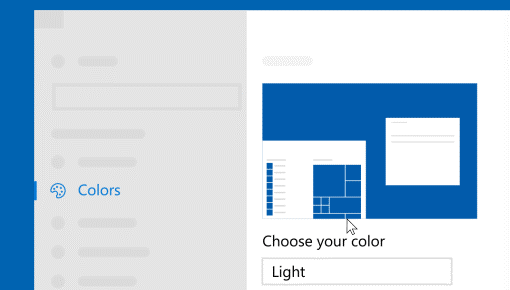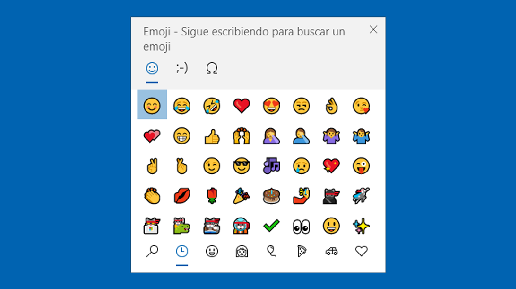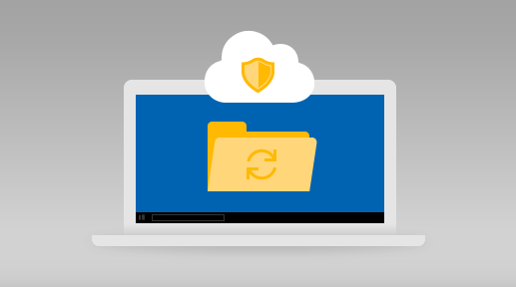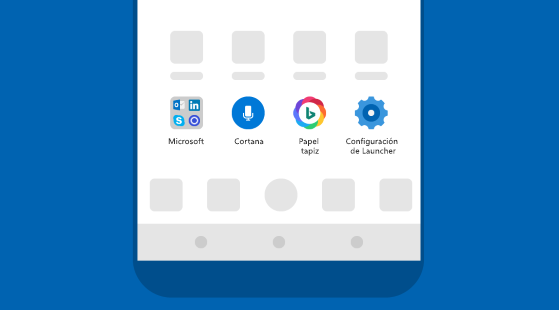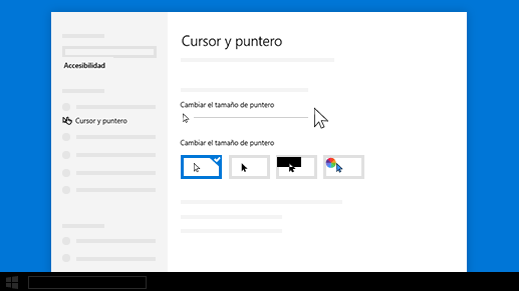Después del 14 de enero de 2020, los PC que ejecuten Windows 7 ya no recibirán actualizaciones de seguridad. Por lo tanto, es importante que actualices a un sistema operativo moderno, como Windows 10, que puede ofrecer las últimas actualizaciones de seguridad para ayudar a daros una mayor protección a ti mismo y a tus datos. Además,el servicio al cliente de Microsoft ya no está disponible para proporcionar soporte técnico para Windows 7. Los servicios relacionados para Windows 7 también se interrumpirán con el tiempo. Por ejemplo, se ha programado la interrupción de algunos juegos en enero de 2020, como Backgammon en Internet y Damas en Internet, así como la Guía electrónica de programas para Windows Media Center.
¿Mi computadora con Windows 7 dejará de funcionar el 14 de enero de 2020?
No. Se dejará de ofrecer soporte para Windows 7, pero el software seguirá funcionando. Después del 14 de enero de 2020, si tu computadora ejecuta Windows 7, dejará de recibir actualizaciones de seguridad. Por lo tanto, es importante que pases a un sistema operativo moderno, como Windows 10, que puede proporcionar las actualizaciones de seguridad más recientes para ayudar a protegerte a ti y a tus datos. Además, el servicio al cliente de Microsoft dejará de estar disponible para proporcionar soporte técnico de Windows 7.
Qué ocurre si sigo usando Windows 7?
Aunque podrías seguir usando tu PC con Windows 7, sin actualizaciones continuas de software, esto supondrá un mayor riesgo frente a virus y malware. El PC seguirá iniciándose y funcionando, pero ya no recibirás actualizaciones de software de Microsoft, incluidas las actualizaciones de seguridad.
Conoce las novedades que tiene Windows para ti :
Crear eventos rápidamente
Agrega un evento o recordatorio al calendario desde la barra de tareas.
En la barra de tareas, selecciona la fecha y la hora y, a continuación, introduce los detalles en el cuadro de texto que indique Agregar un evento o recordatorio.
Acceder a la configuración de notificaciones desde la barra de tareas
Para elegir dónde se muestran las notificaciones y cómo ordenarlas, selecciona
Notificaciones > Administrar notificaciones en la barra de tareas.
Pegar desde el Portapapeles en la nube
Usa el Portapapeles basado en la nube para copiar y pegar imágenes y texto de un PC a otro. Selecciona Inicio > Configuración > Sistema > Portapapeles y luego usa los conmutadores para activar tanto Historial del portapapeles como Sincronizar entre dispositivos. También puedes presionar la tecla del logotipo de Windows + V como método abreviado de teclado para acceder fácilmente al Portapapeles.
Dar un nuevo aspecto elegante a las aplicaciones
Haz que tus aplicaciones destaquen cambiando a modo Claro u Oscuro.
Selecciona Inicio > Configuración > Personalización > Colores .
En Elegir color, selecciona el modo Claro u Oscuro.
Agregar un emoji desde el teclado
Exprésate sobre lo que quieras y donde quieras. Presiona la tecla del logotipo de Windows + punto (.) para abrir un panel de emojis. Usa kaomojis para crear rostros con texto y símbolos, como los de puntuación y moneda, para crear frases.
Hacer copia de seguridad automática de las carpetas valiosas
Realiza copias de seguridad automáticamente con OneDrive de tus carpetas Documentos, Imágenes y Escritorio para que estén protegidas incluso si pierdes el PC. En el lado derecho de la barra de tareas, selecciona OneDrive > Más > Configuración . En la pestaña Autoguardado, selecciona Actualizar carpetas y especifica qué carpetas quieres sincronizar automáticamente.
Llevar la experiencia de Microsoft al teléfono Androi
Abre la aplicación Google Play Store en el teléfono Android, escribe Microsoft Launcher en el cuadro de búsqueda y luego instálalo.
Una vez instalado Microsoft Launcher, podrás obtener magníficos papeles tapiz de Bing que se actualizan a diario, sincronizar tus documentos de Office y el calendario, y mucho más.
Mejorar la visión del puntero
Si tienes problemas para localizar el puntero en la pantalla, agrándalo o cambia su color. Selecciona Inicio > Configuración > Accesibilidad > Cursor y puntero
¿Qué debería hacer?
Windows 10 está disponible para comprar y actualizar en un ordenador existente. Sin embargo, recuerde que los ordenadores de escritorio (PC) cambiaron considerablemente desde que Windows 7 se presentó por primera vez hace diez años.
Para la mayoría de usuarios de Windows 7, pasar a un nuevo dispositivo con Windows 10 es la forma recomendada de seguir adelante. Los equipos actuales son más rápidos, potentes, elegantes. y tienen un precio medio considerablemente inferior al de un PC medio de hace ocho años. Además, ¡Vienen con Windows 10 ya instalado!
Si tienes alguna duda contáctanos: cloud@atx.com.mx